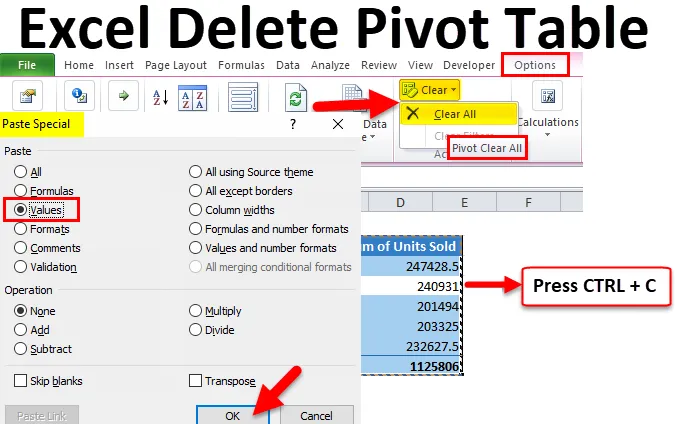
Slet pivottabel for Excel (indholdsfortegnelse)
- Slet pivottabel i Excel
- Sådan slettes en pivottabel i Excel?
Slet pivottabel i Excel
Pivot-tabel spiller en central rolle i analysen og udpakningen af historien ud af en stor mængde data i Excel. Oftere har vi brug for pivottabeller for at fortælle historien dynamisk, når dataene bliver ved med at tilføje. Men nogle gange har vi brug for historien fra pivottabellen ikke kræver en pivottabel til vores fremtidige referencer. I sådanne tilfælde er vi nødt til at fjerne eller dreje tabeller i Excel.
Vi ser normalt standard pivottabellen som vist på nedenstående billede.
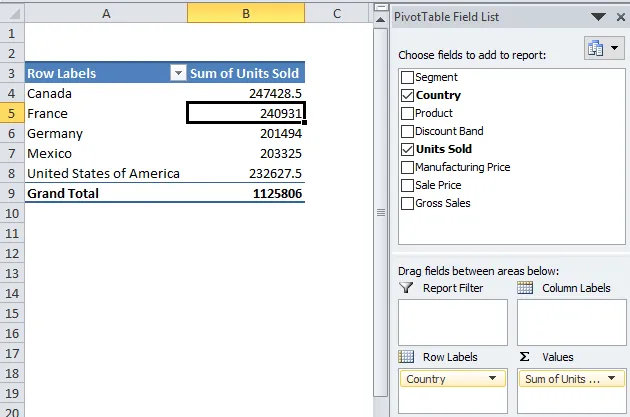
En typisk pivottabel inkluderer Pivotabelfelter til at trække og slippe overskrifterne til dataene til vores felter efter vores ønske. Vi kan typisk fjerne excel-pivottabellen fra regnearket på to måder. Følg denne artikel for at lære en efter en.
Jeg starter med at anvende pivottabellen. Du kan downloade denne projektmappe for at øve sammen med mig for at få praktisk erfaring på farten. Jeg har salgsdata landligt, som inkluderer mange andre felter, men nu overvejer jeg kun to kolonner, dvs. Land og solgte enheder.
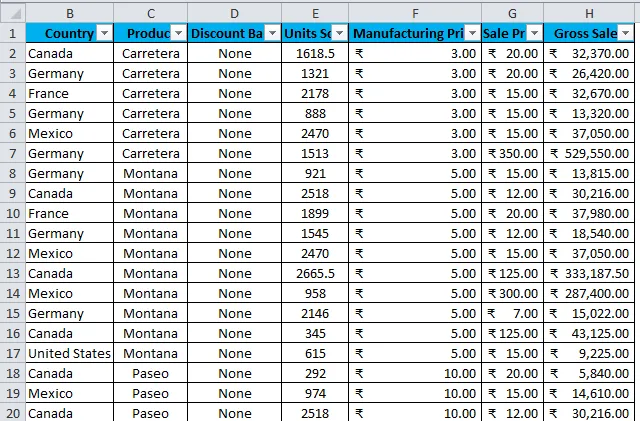
Der findes data fra området A1 til H701. Jeg er nødt til at opsummere dataene, hvad er de samlede enheder, der sælges af landsmæssigt. Lad os starte processen med at anvende en pivottabel.
- Vælg hele dataene, der skal række, dvs. A1: H701.
- Gå til indsættelse og klik på pivottabellen.
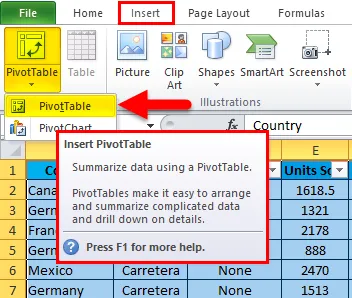
- Når du klikker på dette, vil det indsætte et nyt regneark.
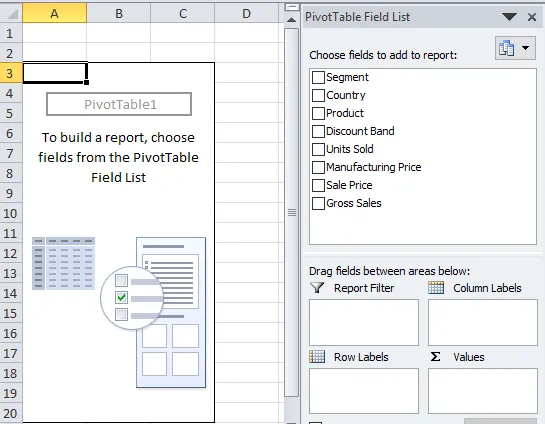
- Træk og slip land overskrift til ROWS og enheder solgt til VALUES.
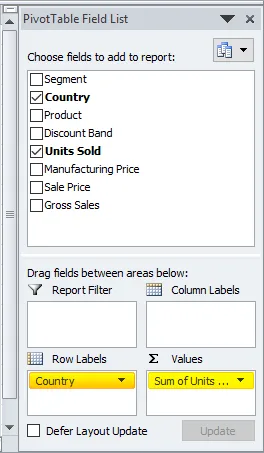
- Nu skal din sammenfattede være sådan.
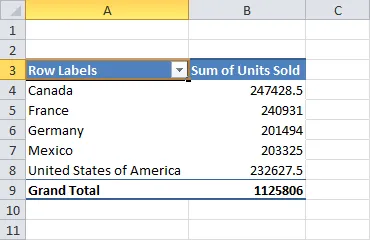
Sådan slettes en pivottabel i Excel?
Det er meget enkelt og nemt at bruge. Lad os forstå, hvordan man sletter pivottabellen i Excel ved hjælp af nogle metoder.
Du kan downloade denne Slet Pivot Table Excel-skabelon her - Slet Pivot Table Excel TemplateMetode nr. 1 - Fjern pivottabellen ved at kopiere og indsætte som værdier
Nu kan jeg fjerne eller slette excel-pivottabellen på to måder.
Trin 1: Vælg pivottabelområdet.
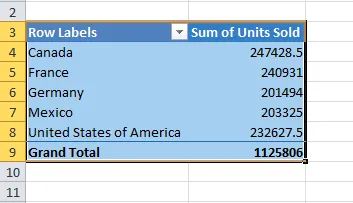
Trin 1.1: Vi kan også vælge pivottabellen som denne. Placer en markør inde i pivottabellen> Gå til Valg> Vælg> Hele pivottabel.
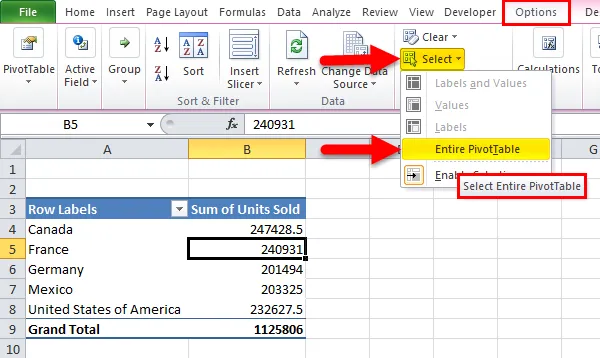
Trin 2: Når hele pivottabellen er valgt, skal du trykke på Ctrl + C for at kopiere dataene.
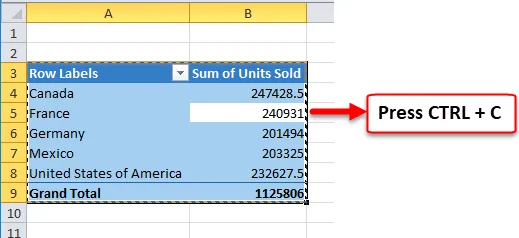
Trin 3: Når du har kopieret pivottabellen, skal du ikke ændre din markør. Tryk på ALT + E + S for at åbne dialogboksen Indsæt special med det samme. Vælg værdier herfra, og klik på OK.
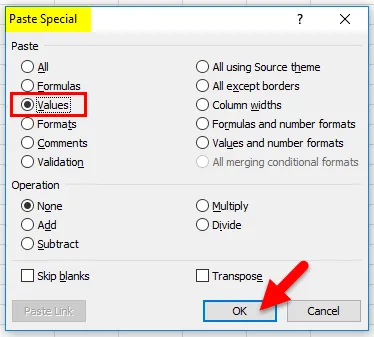
Trin 4: Nu drejes pivottabeldata som værdier. En Excel-pivottabel fjernes.
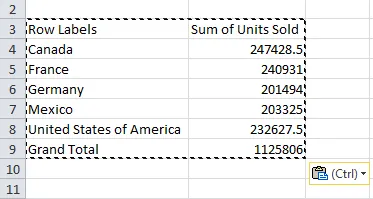
Hvis du observerer al formatering som baggrundsfarve, skrifttype, skrifttype og endda omdrejningstabelfelterne, fjernes fra listen i Excel.
Metode nr. 2 - Fjern pivottabellen ved hjælp af Clear Option
Trin 1: Vælg pivottabelområdet.
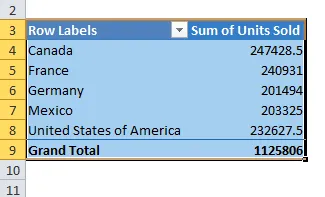
Trin 1.1: Vi kan også vælge pivottabellen som denne. Placer en markør inde i pivottabellen> Gå til Valg> Vælg> Hele pivottabel.
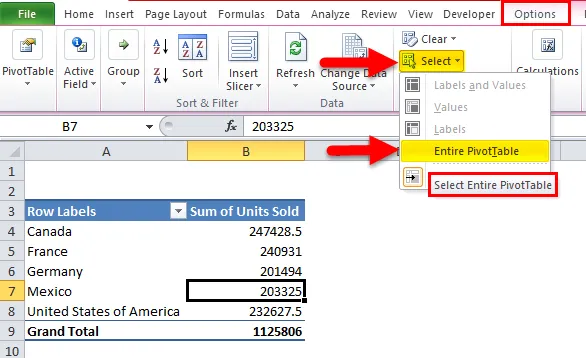
Trin 2: Når du har valgt pivottabelområdet, skal du klikke på sletindstillingen for at slette eller fjerne excel-pivottabellen.
Trin 2.1: Når du har valgt pivottabelområdet, skal du gå til Valg> Ryd> Ryd alt.
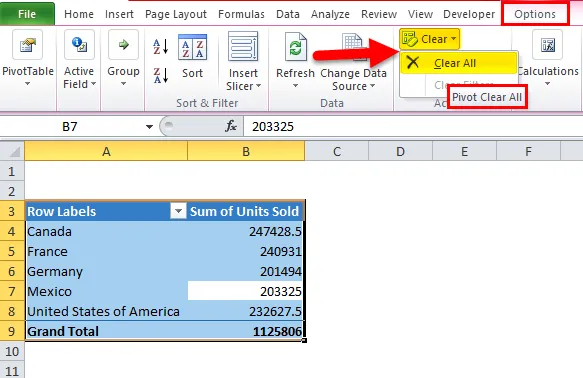
Dette fjerner kun de eksisterende felt i felttabellen, men det egentlige ark med pivottabelindstillinger til at trække og slippe forbliver det samme.
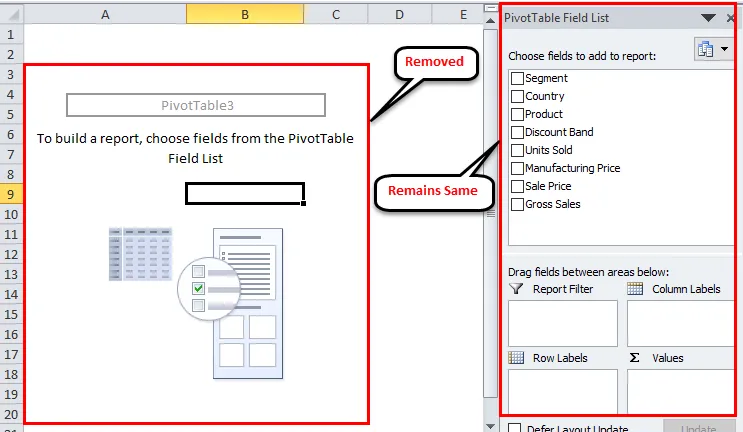
OK, i disse to metoder kan vi fjerne excel-pivottabellen.
Metode nr. 3 - Slet alle pivottabeller i ét skud
Vi har lært den nemme måde at fjerne eller slette pivottabellen i Excel. Men problemet med at slette mange omdrejningstabeller i en projektmappe er ikke så let.
Vi har brug for VBA-kode for at fjerne pivottabellen. Jeg har allerede skrevet VBA-koden for at slette alle de eksisterende pivottabeller i projektmappen.
Kopier og indsæt nedenstående kode til dit VBA-modul, og gem projektmappen som en makroaktiveret projektmappe.
Sub DeleteAllPivotTables ()
Dim Wb som arbejdsbog, Ws som regneark, Pt som drejebord
Hvis MsgBox ("Vil du slette alle pivottabeller?", _
vbYesNo + vbDefaultButton2, “DELETE ALL?”) = vbNo Derefter afslutte sub
Ved fejl Genoptag næste
For hver værdi i ActiveWorkbook.Worksheets
For hver pt i Ws.PivotTables
Ws.Range (Pt.TableRange2.Address). Slet skift: = xlUp
Næste Pt
Næste Ws
Afslut under
Trin 1: Åbn VBA-editoren ved at trykke på ALT + F11.
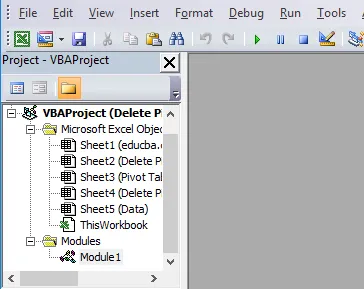
Trin 2: Gå til Indsæt> Modul
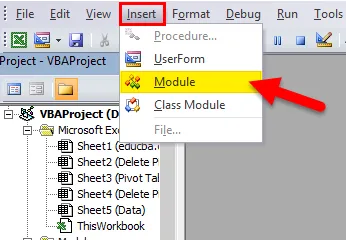
Trin 3: Når modulet er indsat, skal du kopiere og indsætte ovenstående kode og gemme projektmappen som en makroaktiveret projektmappe.
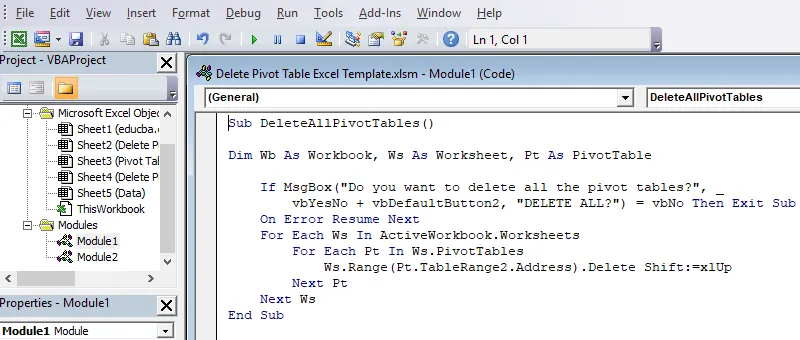
Ting at huske
- Vi kan også fjerne excel-pivottabellen og pivot-regnearket.
- Når excel-pivottabellen er fjernet ved hjælp af VBA-kode, kan vi ikke fortryde handlingen, så det er sikkert at have en sikkerhedskopi.
- Når excel-pivottabellen er fjernet, afspejles ændringer i databasen ikke på det fjernede felt.
Anbefalede artikler
Dette har været en guide til Slet pivottabel i Excel. Her diskuterer vi, hvordan man sletter eller fjerner pivottabel i Excel med tre forskellige metoder og downloadbar excel-skabelon. Du kan også gennemgå vores andre foreslåede artikler -
- Kend til Excel-vandfaldskort
- Lær ISERROR Excel-funktion
- Sådan bruges Excel GETPIVOTDATA-funktion?
- Bedste trin til at opbygge et pivotdiagram i Excel